
Valószínűleg van egy fészek hub, mert egy asszisztens intelligens hangszórót akartál egy kijelzővel. Tehát miért ne használja ezt a kijelzőt a teljes potenciáljához? Megmutatjuk, hogyan kell nézni Netflix A Google asszisztens intelligens kijelzőjén.
Csakúgy, mint egy krómecast, Android TV vagy Google TV Intelligens kijelzők támogatják „casting” tartalmat a telefont. A Netflix az egyik olyan sok olyan streaming szolgáltatás, amely egy fészek hubba önthető, de vannak más módon is. Fedezze fel az opcióit.
ÖSSZEFÜGGŐ: Hogyan nézzük Netflix-t a barátaiddal online
Öntött netflix a fészek hubhoz
Az első módszer egyszerűen a Google Cast Funkcionalitás, hogy manuálisan küldjön netflix videót a fészek hubhoz. Ez ugyanaz, mint a TV-készülékhez csatlakoztatott Chromecast használata.
Nyissa meg a Netflix alkalmazást az Önön iphone , ipad vagy Android telefon vagy tabletta. Érintse meg a Google Cast ikont a jobb felső sarokban, majd válassza ki a TV-műsorot vagy a filmet.

Alternatívaként kezdje el valamit, és azután Érintse meg a Google Cast ikont a videolejátszó jobb felső sarkából.
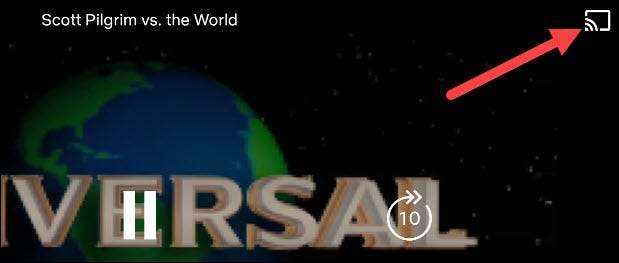
Amikor megérinti a Google Cast icon, megjelenik a Wi-Fi hálózaton található eszközök listája. Egyszerűen válassza ki a fészek hubját az öntés elindításához.
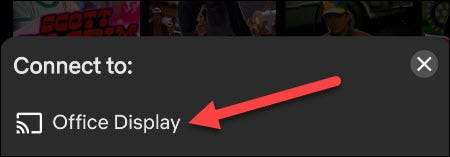
ÖSSZEFÜGGŐ: Mi a különbség a Chromecast és az Android TV között?
Játsszon netflix-et a hangparancsokkal
A második módszer teljesen kihangos, bár először egy kis beállítást igényel a Google Home alkalmazásban.
Nyissa meg a Google Főoldal alkalmazást az Önre iphone , ipad vagy Android és érintse meg a "Beállítások" gombot.
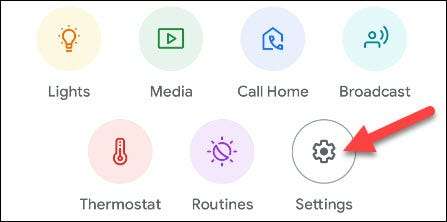
Görgessen lefelé a Szolgáltatások részre, és válassza a "Videó" lehetőséget.
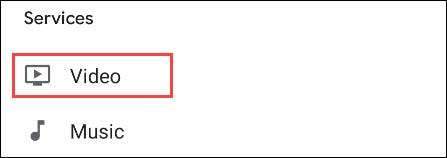
Keresse meg a Netflix-t a listában, és érintse meg a "Link" gombot.
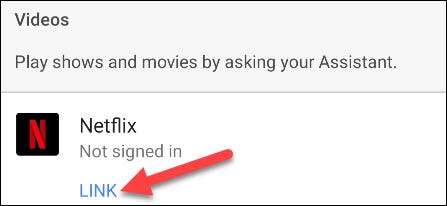
A pop-up üzenet megkéri, hogy erősítse meg a választásodat. A folytatáshoz érintse meg a "Link fiók" elemet.
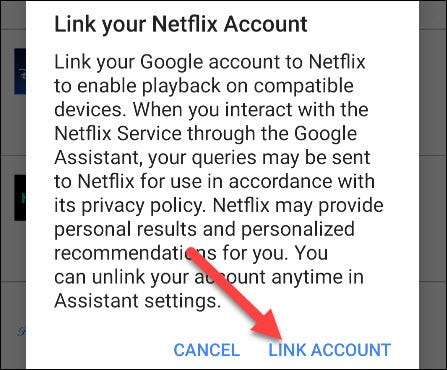
Ezután jelentkezzen be a Netflix fiókjába, és válassza ki azt a profilt, amelyet hozzá szeretne társítani a Google-fiókjához.

Most használhatjuk hangutasításokat a Nest Hub-on a Netflix bemutatók és filmek indításához. Íme néhány olyan parancs, amelyet használhat:
- - Hé Google, Watch Vissza a jövőbe . "
- "Hé Google, következő epizód."
- "Hé Google, szünet."
- "Hé Google, hagyja el 30 másodpercig."
- - Hé Google, kapcsolja be a feliratokat.
Használja az intelligens kijelzőt
Miután valami a Google Smart kijelzőn játszik, vannak olyan vezérlők, amelyek az érintőképernyőn és az érintőképernyőn használhatók kézmozdulatok .
Érintse meg a kijelzőt, hogy keresse meg a videót, gyorsan előre vagy visszafelé 10 másodpercig, lejátszási / szünetet, és kapcsolja be a feliratok be- vagy kikapcsolása.
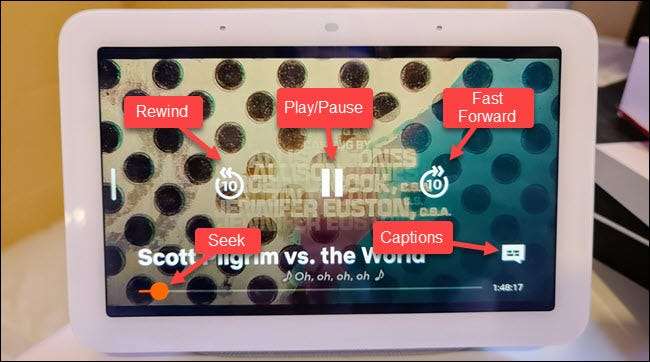
Ha beállítja a "gyors gesztusokat", használhatja a kezét, hogy szüneteljen és lejátssza a videót a kijelző megérintése nélkül.
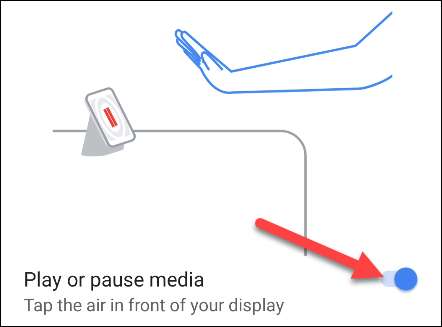
Most már készen állsz a Netflixre a fészek hubján! Sokan használják ezeket megjelenik a konyhában , ami nagyszerű hely, ahol véletlenül nézni valamit a háttérben, miközben főzés közben. Most tudod, hogyan kell csinálni!
ÖSSZEFÜGGŐ: Hogyan kell használni a kézmozdulatok a Google Nest Hub segítségével







